Word 2013'te bir altbilgi nasıl silinir
Bir grup insanla bir belge üzerinde işbirliği yaparken veya başka bir kişinin oluşturduğu bir belge üzerinde çalışırken, düzenlemeniz gereken bir şey olması muhtemeldir. Ancak yapılması gereken düzenlemeler her zaman ana belge gövdesinde olmayabilir ve bunun yerine altbilgide olabilir.
Belgenin varolan altbilgisi ihtiyacınız olmayan bilgiler içeriyorsa, Word 2013'te bir altbilgiyi nasıl sileceğinizi bilmeniz gerekir. Neyse ki bu öyküyü yapmanıza izin veren özel bir düğme vardır ve eğiticimiz size gösterecektir. nerede bulabilirim.
Microsoft Word 2013'te bir Altbilgiyi Kaldırma
Bu makaledeki adımlar, altbilginin tamamını belgenizin her sayfasından kaldıracaktır. Bu, sayfa numaraları gibi altbilgide bulunan öğeleri içerir. Altbilginin saklamak istediğiniz bir öğesi varsa, aşağıdaki adımları kullanmak yerine her istenmeyen öğeyi altbilgiden el ile silmeniz gerekir.
Adım 1: Kaldırmak istediğiniz altbilgiyi içeren belgeyi açın.
Adım 2: Altbilginin içini çift tıklatarak belgenin etkin bölümü haline getirin. Bu, pencerenin üst kısmında Üstbilgi ve Altbilgi Araçları sekmesini görüntüler.

Adım 3: Pencerenin üst kısmındaki Üstbilgi ve Altbilgi Araçları'nın altındaki Tasarım sekmesini tıklayın.
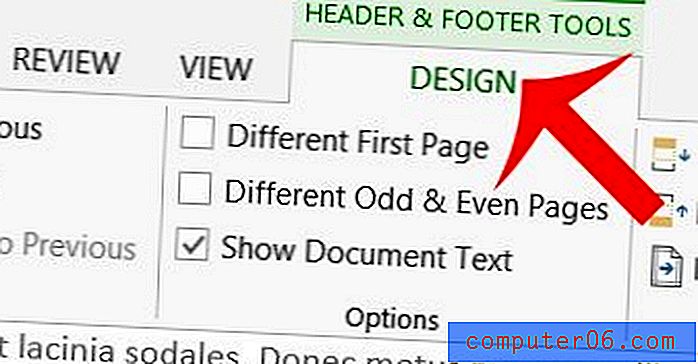
4. Adım: Gezinme şeridinin Üstbilgi ve Altbilgi bölümündeki Altbilgi düğmesini tıklayın.
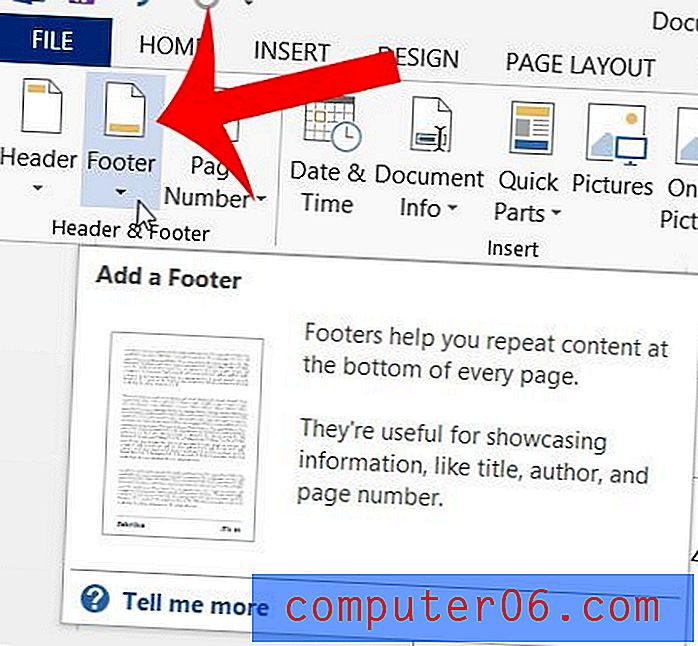
5. Adım: Genişletilmiş Altbilgi menüsünün altındaki Altbilgiyi Kaldır seçeneğini tıklayın.
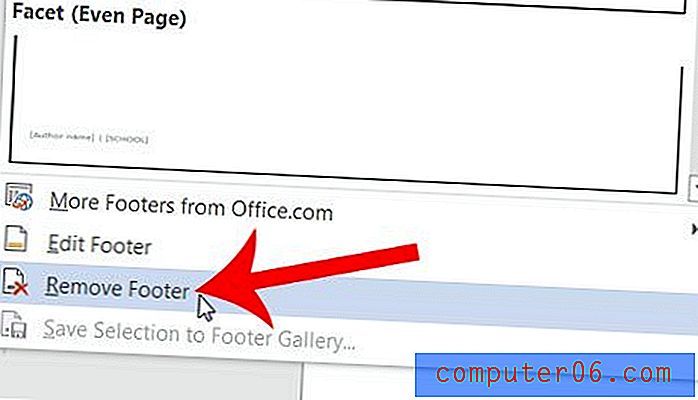
Altbilginiz artık belgenizin her sayfasından kaldırılacak. Bu değişiklikleri yaptıktan sonra belgeyi kaydettiğinizden emin olun.
Altbilginizi sildiğinize göre, bir başlık eklemeniz mi gerekiyor? Bu makalede, gerekiyorsa Word 2013'te nasıl başlık ekleyeceğiniz gösterilecektir.



